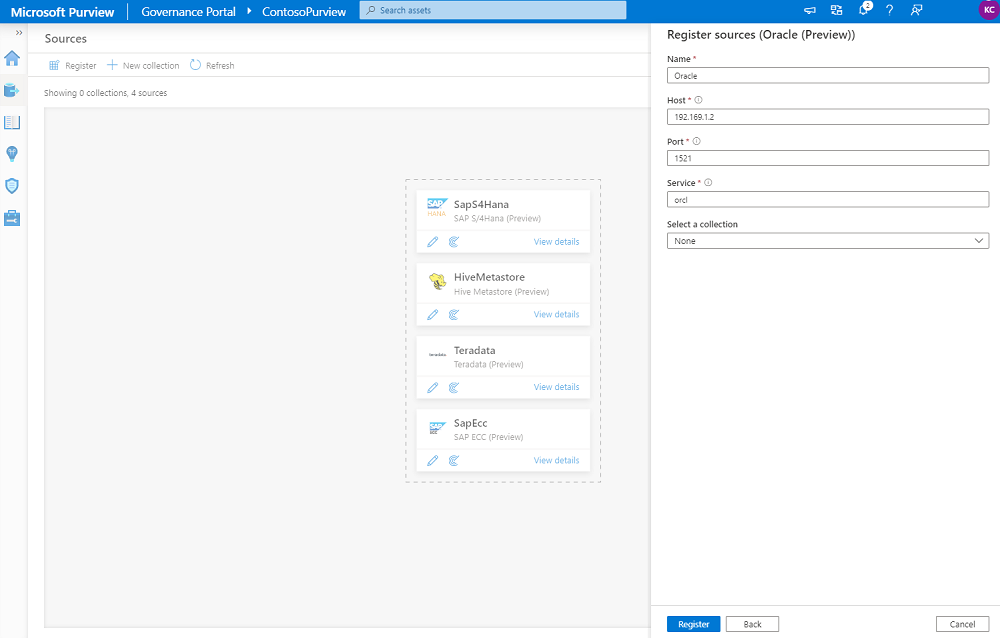在 Microsoft Purview 中連線和管理 Oracle
本文概述如何註冊 Oracle,以及如何在 Microsoft Purview 中驗證 Oracle 並與其互動。 如需 Microsoft Purview 的詳細資訊,請閱讀 簡介文章。
支援的功能
| 中繼資料擷取 | 完整掃描 | 增量掃描 | 限域掃描 | 分類 | 加標籤 | 存取原則 | 血統 | 資料共用 | 即時檢視 |
|---|---|---|---|---|---|---|---|---|---|
| 是 | 是 | 否 | 是 | 是 | 否 | 否 | 是的* | 否 | 否 |
* 除了資料來源內資產的譜系之外,如果在 Data Factory 或 Synapse 管線中使用資料集做為來源/接收器,也支援譜系。
支援的 Oracle 伺服器版本為 6i 到 19c。 掃描 Oracle 來源時不支援 Oracle Proxy 伺服器。
掃描 Oracle 來源時,Microsoft Purview 支援:
擷取技術中繼資料,包括:
- 伺服器
- Schemas
- 套件
- 包含資料行、外鍵、索引、觸發程式和唯一條件約束的資料表
- 包含資料行和觸發程式的檢視
- 預存程式,包括參數資料集和結果集
- 包含參數資料集的函式
- Sequences
- 同義字
- 包含類型屬性的類型
擷取資料表和檢視表之間資產關聯性的靜態譜系。
設定掃描時,您可以選擇掃描整個 Oracle 伺服器,或將掃描範圍設定為符合指定名稱的架構子集 () 或名稱模式 () 。
已知限制
- 目前,不會在中繼資料或階層中擷取 Oracle 服務名稱。
- 從資料來源刪除物件時,後續掃描目前不會自動移除 Microsoft Purview 中的對應資產。
必要條件
具有使用中訂用帳戶的 Azure 帳戶。 免費建立帳戶。
使用中的 Microsoft Purview 帳戶。
您需要資料來源管理員和資料讀取者許可權,才能在 Microsoft Purview 治理入口網站中註冊來源及進行管理。 如需許可權的詳細資訊,請 參閱 Microsoft Purview 中的存取控制。
設定最新的 自我裝載整合執行時間。 如需詳細資訊,請參閱 建立和設定自我裝載整合執行時間指南。
確定已在安裝自我裝載整合執行時間的電腦上安裝 JDK 11 。 在新安裝 JDK 之後重新開機電腦,使其生效。
確定C++ 可轉散發套件 (版本 Visual Studio 2012 Update 4 或更新版本) 已安裝在自我裝載整合執行時間電腦上。 如果您未安裝此更新, 您可以在這裡下載。
在自我裝載整合執行時間執行所在的電腦上下載 Oracle JDBC 驅動 程式。 記下您將用來設定掃描的資料夾路徑。
注意事項
自我裝載整合執行時間應該可以存取驅動程式。 根據預設,自我裝載整合執行時間會使用本地服務帳戶 「NT SERVICE\DIAHostService」。 請確定它具有驅動程式資料夾的「讀取和執行」和「列出資料夾內容」許可權。
掃描所需的許可權
Microsoft Purview 支援基本驗證 (掃描 Oracle 的使用者名稱和密碼) 。 Oracle 使用者必須具有系統資料表的讀取權限,才能存取進階中繼資料。
若要進行分類,使用者也必須是資料表的擁有者。
重要事項
如果使用者不是資料表的擁有者,掃描將會成功執行並內嵌中繼資料,但不會識別任何分類。
使用者應該有許可權建立已指派SELECT_CATALOG_ROLE會話和角色。 或者,使用者可能會針對此連接器查詢中繼資料的每個個別系統資料表授與 SELECT 許可權:
grant create session to [user];
grant select on all_users to [user];
grant select on dba_objects to [user];
grant select on dba_tab_comments to [user];
grant select on dba_external_locations to [user];
grant select on dba_directories to [user];
grant select on dba_mviews to [user];
grant select on dba_clu_columns to [user];
grant select on dba_tab_columns to [user];
grant select on dba_col_comments to [user];
grant select on dba_constraints to [user];
grant select on dba_cons_columns to [user];
grant select on dba_indexes to [user];
grant select on dba_ind_columns to [user];
grant select on dba_procedures to [user];
grant select on dba_synonyms to [user];
grant select on dba_views to [user];
grant select on dba_source to [user];
grant select on dba_triggers to [user];
grant select on dba_arguments to [user];
grant select on dba_sequences to [user];
grant select on dba_dependencies to [user];
grant select on dba_type_attrs to [user];
grant select on V_$INSTANCE to [user];
grant select on v_$database to [user];
登錄
本節說明如何使用 Microsoft Purview 治理入口網站在 Microsoft Purview中註冊 Oracle。
註冊步驟
若要在資料目錄中註冊新的 Oracle 來源,請執行下列動作:
在 Microsoft Purview 治理入口網站中流覽至您的 Microsoft Purview 帳戶。
選取左側導覽上的 [資料對應 ]。
選取 [註冊]
在 [註冊來源] 上,選取 [Oracle]。 選取 [繼續]。
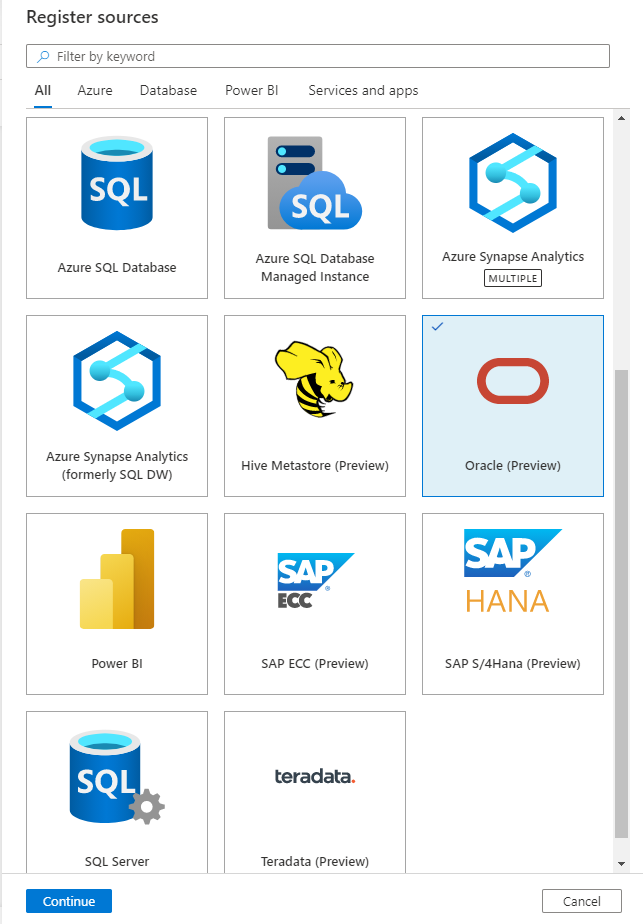
在 [ (Oracle) ] 畫面的 [註冊來源] 畫面上,執行下列動作:
輸入要在目錄中列出資料來源的 [名稱 ]。
輸入要連線到 Oracle 來源的 主機 名。 這可以是:
- 用來連線到資料庫伺服器的主機名稱。 例如:
MyDatabaseServer.com - IP 位址。 例如:
192.169.1.2
- 用來連線到資料庫伺服器的主機名稱。 例如:
輸入 Oracle) 預設用來連線至資料庫伺服器的端 口號碼 (1521。
輸入用來連線到資料庫 伺服器 (Oracle UID) Oracle 服務名稱 。
選取集合或建立新的集合 (選擇性)
完成註冊資料來源。
掃描
請遵循下列步驟掃描 Oracle 以自動識別資產。 如需一般掃描的詳細資訊,請參閱 掃描和擷取簡介。
建立和執行掃描
若要建立並執行新的掃描,請執行下列動作:
在管理中心中,選取 [整合執行時間]。 請確定已設定自我裝載整合執行時間。 如果未設定,請使用 此處 所述的步驟來建立自我裝載整合執行時間。
流覽至 [來源]。
選取已註冊的 Oracle 來源。
選 取 [+ 新增掃描]。
提供下列詳細資料:
名稱:掃描的名稱
透過整合執行時間連線:選取設定的自我裝載整合執行時間
認證:選取要連線到資料來源的認證。 請務必:
- 建立認證時選取 [基本驗證]。
- 在 [使用者名稱輸入] 欄位中提供用來連線到資料庫伺服器的使用者名稱。
- 將用來連線到資料庫伺服器的使用者密碼儲存在秘密金鑰中。
架構:列出要匯入的架構子集,以 區分大小寫 的方式以分號分隔清單表示。 例如,
schema1; schema2。 如果該清單是空的,則會匯入所有使用者架構。 例如,預設會忽略 SysAdmin) 和 物件等所有系統架構 (。使用 SQL LIKE 運算式語法的可接受架構名稱模式包括 using %. 例如:
A%; %B; %C%; D- 從 A 或 開始
- 以 B 結尾或
- 包含 C 或
- 等於 D
不接受使用 NOT 和特殊字元。
驅動程式位置:指定執行自我主機整合執行時間之電腦中 JDBC 驅動程式位置的路徑,例如
D:\Drivers\Oracle。 這是有效 JAR 資料夾位置的路徑。 請確定自我裝載整合執行時間可存取驅動程式,請從 必要條件一節深入瞭解。預存程式詳細資料:控制從預存程式匯入的詳細資料數目:
- 簽章:預存程式的名稱和參數。
- 程式碼、簽章:預存程式的名稱、參數和程式碼。
- 歷程、程式碼、簽章:預存程式的名稱、參數和程式碼,以及衍生自程式碼的資料譜系。
- 無:不包含預存程式詳細資料。
可用的記憶體上限:客戶 VM 上可用的記憶體 (上限,以 GB 為單位) 供掃描程式使用。 這取決於要掃描的 Oracle 來源大小。
注意事項
根據經驗法則,請為每 1000 個數據表提供 1GB 記憶體
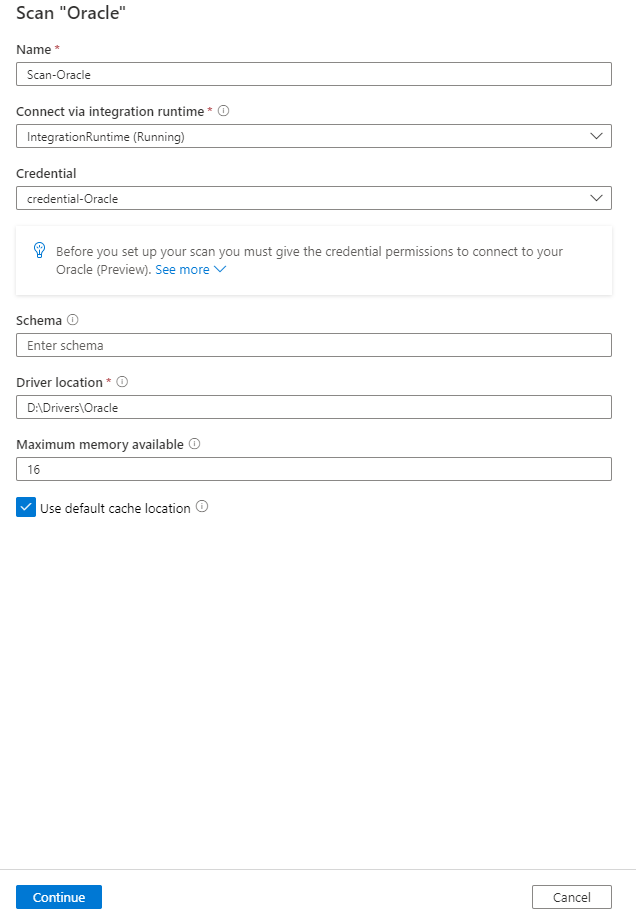
選 取 [測試連線]。
注意事項
使用掃描設定 UI 中的 [測試連線] 按鈕來測試連線。 自我裝載整合執行時間組態管理員 UI - > 診斷索引標籤中的 [測試連線] 不會完全驗證連線能力。
選取 [繼續]。
選取用於分類的 掃描規則集 。 您可以選擇系統預設值、現有的自訂規則集,或 建立內嵌的新規則集 。
選擇掃描 觸發程式。 您可以設定排程或執行掃描一次。
檢閱您的掃描,然後選取 [ 儲存並執行]。
檢視掃描和掃描執行
若要檢視現有的掃描:
- 移至 Microsoft Purview 治理入口網站。 在左窗格中,選取 [ 資料對應]。
- 選取資料來源。 您可以在 [最近掃描] 底下檢視該資料來源上現有 掃描的清單,也可以在 [掃描] 索引 標籤上 檢視所有掃描。
- 選取具有您想要檢視結果的掃描。 此窗格會顯示所有先前的掃描執行,以及每個掃描執行的狀態和計量。
- 選取執行識別碼以檢查 掃描執行詳細資料。
管理您的掃描
若要編輯、取消或刪除掃描:
移至 Microsoft Purview 治理入口網站。 在左窗格中,選取 [ 資料對應]。
選取資料來源。 您可以在 [最近掃描] 底下檢視該資料來源上現有 掃描的清單,也可以在 [掃描] 索引 標籤上 檢視所有掃描。
選取您要管理的掃描。 然後您可以:
- 選取 [編輯掃描 ],以編輯掃描。
- 選取 [ 取消掃描執行],以取消進行中的掃描。
- 選取 [ 刪除掃描],以刪除掃描。
注意事項
- 刪除掃描並不會刪除從先前掃描建立的類別目錄資產。
- 如果您的來源資料表已變更,且您在 Microsoft Purview 的 [架構] 索引標籤上編輯描述之後重新掃描來源資料表,則資產將不再更新架 構 變更。
血統
掃描 Oracle 來源之後,您可以 流覽資料目錄 或 搜尋資料目錄 來檢視資產詳細資料。
移至 [資產 - > 譜系] 索引標籤,您可以在適用時看到資產關聯性。 請參閱 支援的 Oracle 譜系案例支援的功能一節。 如需一般譜系的詳細資訊,請參閱 資料譜系 和 譜系使用者指南。
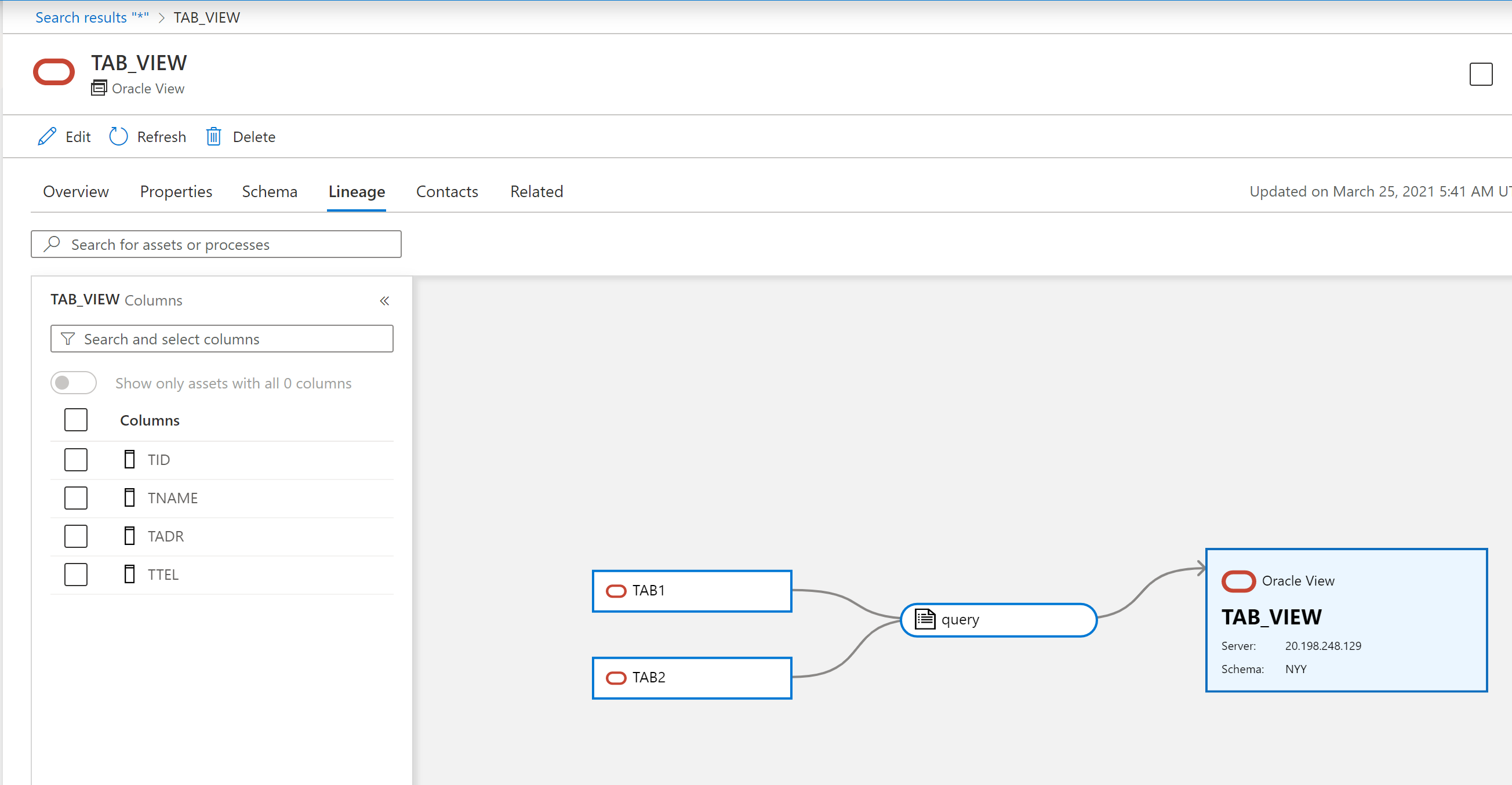
後續步驟
現在您已註冊來源,請遵循下列指南來深入瞭解 Microsoft Purview 和您的資料。
意見反應
即將登場:在 2024 年,我們將逐步淘汰 GitHub 問題作為內容的意見反應機制,並將它取代為新的意見反應系統。 如需詳細資訊,請參閱:https://aka.ms/ContentUserFeedback。
提交並檢視相關的意見反應